Не работают кнопки на телефонах Хонор и Хуавей: причины, как исправить?
В работе любого мобильного гаджета иногда происходят поломки. Одна из популярных проблем – это повреждения сенсора мобильного гаджета. Эта деталь очень хрупкая и легко деформируется. Чаще всего ломается сам дисплей и нижняя панель с «кнопками», которые выполняют такие действия, как – «Home», «Menu», «Back». Однако, что делать, если кнопки перестали работать? Давайте рассмотрим этот вопрос!
Почему не работают сенсорные кнопки на Honor и Huawei?
Проблемы с кнопкой блокировки появляются у каждого владельца мобильных гаджетов. Причин может быть очень много. Основные из них ниже:
загрязнение и окисленность контактов из-за чего клавиши теряют чувствительность;
механические повреждения сенсорного экрана;
внутрь девайса попала жидкость или пыль;
отключения клавиш в папке «Настройки».
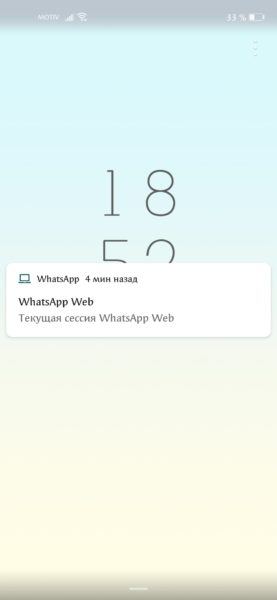
Не работает кнопка блокировки, она же — питания
Независимо от модели мобильного гаджета подобный дефект появляется на любом девайсе. Кнопка блокировки часто выходит из строя из-за механических повреждений. Например, частое — это падения телефона. Кроме этого, при длительной эксплуатации ломается шлейф. При такой поломке нужно обратиться в сервисный центр. Второй вариант – посетите техническую поддержку Huawei или Honor. Нарушение в работе девайса также может быть из-за попадания жидкости внутрь. Если уронили гаджет в воду, разберите его на детали и обязательно хорошо просушите.
Смотрите также: Honor 7X всё-таки обновится до EMUI 9 на основе Android PieДля избежания такой ситуации и защитите мобильный гаджет от попадания влаги и пыли:
не берите телефон мокрыми или влажными руками;
не оставляйте технику в пыльных местах;
избегайте брызг воды.
Для профилактики каждый день протирайте девайс салфеткой, чтобы предотвратить скопление мелкого мусора.
Не реагируют кнопки в строке состояния Хуавей и Хонор?
Телефон перестал работать во время прикосновения в строке состояние:
проверьте панель на отсутствие жидкости — возможно вода попала под дисплей;
перезагрузите мобильный гаджет;
нажмите на клавишу «Включения» и «Аварийной перезагрузки»;
установите антивирусную программу и сделайте полнцю проверку системы;
произведите сброс настроек до заводского состояния.
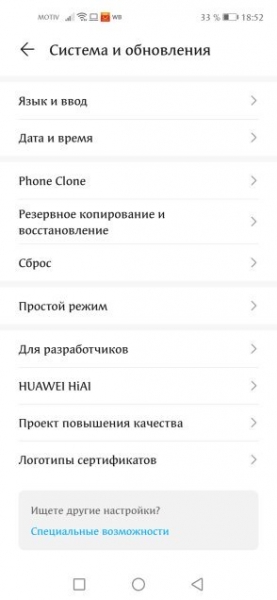
Перед проведением операции «сброс настроек» сохраните данные на отдельный носитель. Используйте внешний носитель или «облако в интернете».
Откройте папку «Настройки» и нажмите на кнопку «Сброс».
Проблема с кнопкой Home и вызова
Если варианты приведенные выше не помогли, купите средство для очистки WD–40. Применять его нужно строго по инструкции:
возьмите мобильный в руки;
один раз брызните на область вокруг клавиши «Домой»;
положите бумажную салфетку и кликайте на клавишу 5-10 раз;
подождите минуту и повторите действия;
дождитесь высыхания и проверьте работу.
Следуйте инструкциям и технике безопасности. Не выполняйте процедуру под яркими солнечными лучами. Брызгайте средство только на клавиши. Много не брызгайте, иначе жидкость попадет под дисплей.
Как устранить проблему?
В домашних условиях устранить проблему довольно трудно. Если никакие вышеперечисленные методы не помогли? Обратитесь в сервисный центр.